時間:2023-11-19 來源:互聯網 瀏覽量:
手機與電腦怎樣連接傳輸文件,手機與電腦的連接和文件傳輸已經成為我們日常生活中不可或缺的一部分,特別是當我們需要將手機中的照片、視頻或其他文件傳輸到電腦上進行編輯或備份時,了解如何通過USB連接實現這一目標變得尤為重要。通過簡單的幾個步驟,我們可以輕鬆地將手機與電腦連接起來,實現文件的快速傳輸。在本文中我們將介紹手機通過USB連接電腦傳輸文件的步驟,讓你輕鬆掌握這一技巧。
步驟如下:
1.方法一、手機通過數據線連接電腦,如下圖所示。

2.打開手機上的設置圖標選項,找到“更多設置”,如下圖所示。
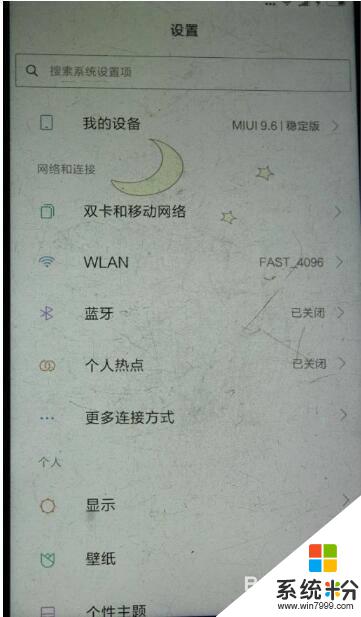
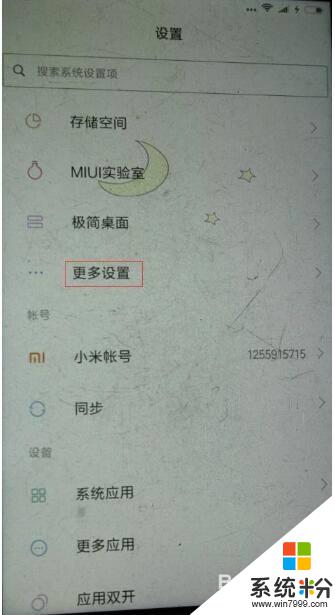
3.在更多設置界麵,找到開發者選項,點擊進入。這時會顯示“允許開發設置?”的提示,點擊確定。
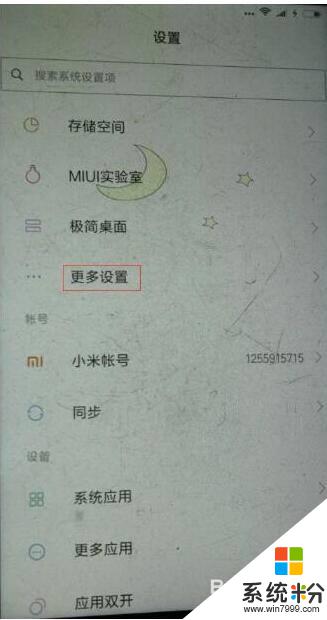
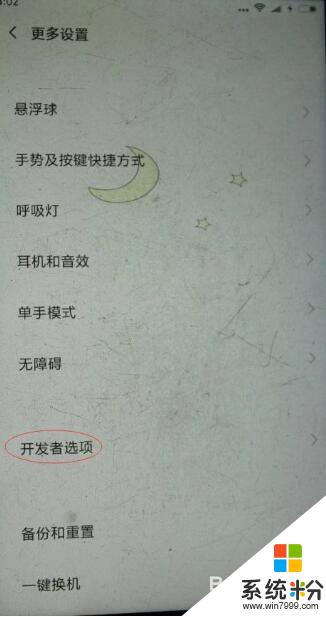
4.找到USB調試選項,並打開右側的開關。這時會顯示提示信息:“是否允許USB調試?”這時點擊確定。
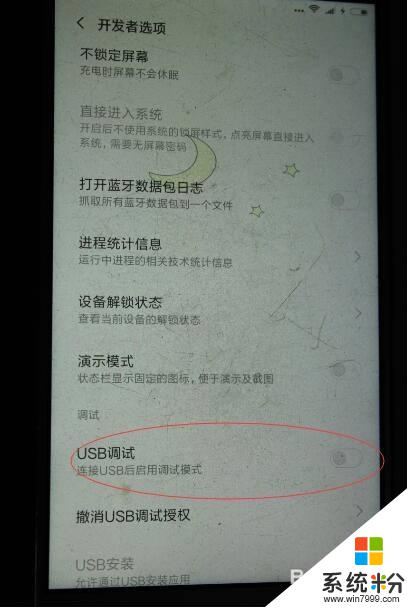
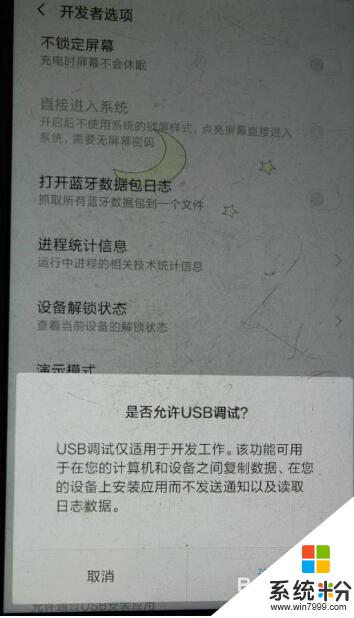
5.接下來手機上會彈出三個選項,這時我們需要選擇傳輸文件或傳輸照片即可。

6.這時打開此電腦就可以看到手機圖標了,然後點擊打開。會顯示手機存儲盤符,再點擊打開就文件夾,就能進行手機和電腦之前的圖片或文件傳輸了。
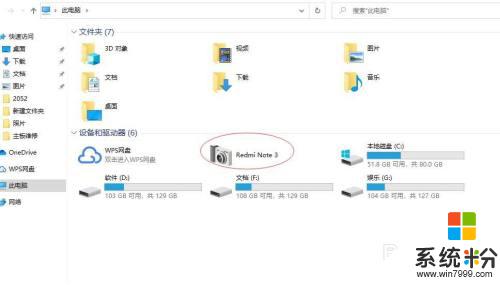
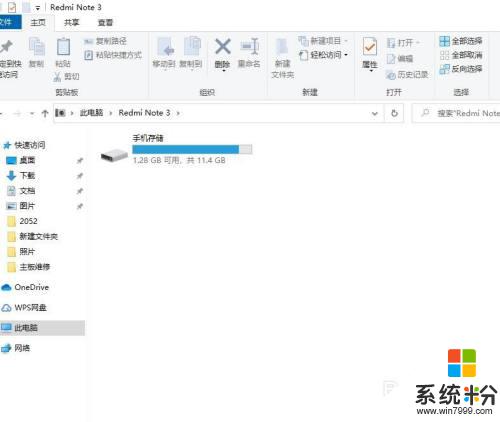
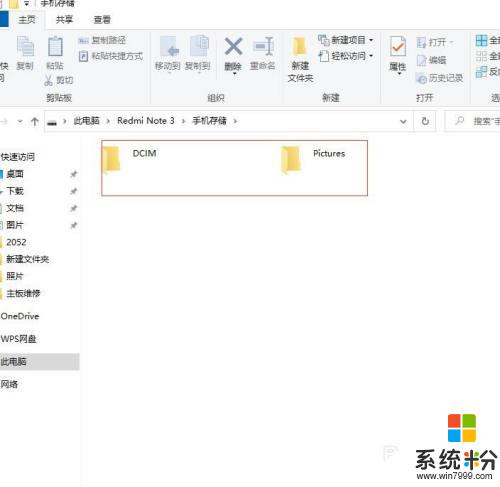
以上是手機與電腦連接傳輸文件的全部內容,有需要的用戶可以根據小編提供的步驟進行操作,希望能對大家有所幫助。